Самыми популярными смартфонами в России являются устройства компании Xiaomi. Их покупают в официальной рознице и в серых магазинах, заказывают на AliExpress и на других маркетплейсах, а владельцами китайских гаджетов становятся не только гики, но и самые обычные пользователи, не имеющие никакого представления о том, как настроить телефон Xiaomi, Redmi или POCO. Именно для таких людей предназначен сегодняшний материал, в котором я подробно расскажу обо всех нюансах настройки, начиная с первого включения.

Все о настройке нового Xiaomi от «А» до «Я»
Содержание
- 1 Первое включение Xiaomi
- 2 Как перенести данные на телефон Xiaomi
- 3 Как настроить телефон Xiaomi, Redmi или POCO
- 4 Как убрать рекламу на Xiaomi
Первое включение Xiaomi
Включение телефона Xiaomi, как и устройства любого другого производителя, начинается с удержания кнопки питания в течение 2-3 секунд. Если аппарат заряжен, то после этого на экране появится логотип Xiaomi, Redmi или POCO, а затем — меню базовой настройки. Нажмите кнопку продолжения, выберите язык и регион.

Как правило, смартфон сам правильно подбирает язык и регион
Затем вам будет предложено вставить SIM-карту в телефон. Этот, как и многие другие шаги, можно пропустить нажатием соответствующей кнопки. Но я рекомендую сделать все сразу, чтобы потом не тратить время на продолжение настройки. После удачного обнаружения SIM-карты подключитесь к Wi-Fi.

На каждом этапе вы можете нажать кнопку «Пропустить», чтобы не выполнять рекомендованное действие
⚡ Подпишись на Androidinsider в Дзене, где мы публикуем эксклюзивные материалы
Следующий этап — перенос данных со старого телефона на новый. Здесь вы тоже можете нажать кнопку «Пропустить» и заняться передачей файлов потом. Но опять же лучше сделать это сразу, запустив на старом смартфоне приложение «Google». Произнесите фразу «Настрой устройство» или введите соответствующий запрос в строку поиска, после чего на экране появится окно переноса, а вам останется лишь следовать инструкциям, которые будут появляться как на старом, так и на новом Xiaomi. Если ничего не происходит — жмите кнопку «Пропустить». О том, как еще можно перенести данные на Xiaomi, мы поговорим позже.

Перенести данные на новый смартфон Xiaomi можно при первом включении
Далее требуется настроить блокировку экрана. При наличии сканера советую зарегистрировать отпечаток и пароль (графический ключ) в качестве его альтернативы.

При добавлении отпечатка вы все равно должны придумать пароль или графический ключ
На заключительном этапе первого включения Xiaomi нужно принять пользовательское соглашение Google и отказаться от некоторых функций смартфона. Рекомендую отключить «Персонализацию рекламы», «Карусель обоев» и по желанию «Отправлять данные об использовании и диагностике».

Отключайте все, что связано с рекламой
В конце смартфон предложит выбрать рабочий стол по умолчанию (я использую вариант «Классический») и установить партнерские приложения (нажмите кнопку «Назад», чтобы отказаться). Для попадания на рабочий стол останется нажать кнопку со стрелкой.

Снимите галочки со всех рекомендованных приложений, если они вам не нужны
Как перенести данные на телефон Xiaomi
Если в процессе первого включения телефона Xiaomi или Redmi вам не удалось передать данные, воспользуйтесь приложением Mi Mover, установив его на оба устройства. Активируйте Wi-Fi и Bluetooth на обоих смартфонах, на старом нажмите кнопку «Отправитель», а на новом — «Получатель». На предыдущем устройстве выберите новый аппарат, чье название отобразится в локаторе, а также отметьте файлы для передачи (рекомендую отмечать все).

Mi Mover перенесет на новый смартфон все настройки и даже расположит иконки на рабочем столе так, как и на старом устройстве
❗ Поделись своим мнением или задай вопрос в нашем телеграм-чате
Mi Mover позволит передать вам не только мультимедийные файлы, но и базовые настройки, включая аккаунты. Дополнительно вам уже не придется ничего настраивать, но несколько рекомендаций я все-таки дам.
Как настроить телефон Xiaomi, Redmi или POCO
Первое, что я делаю после попадания на рабочий стол нового смартфона, — включаю управление жестами, так как оно намного удобнее кнопок, а еще экономит полезное пространство экрана. Следом вам стоит открыть раздел настроек «Приложения». Здесь вы найдете около двух десятков партнерских программ, которые смело можно удалять.

По умолчанию на Xiaomi установлено около 20-ти партнерских приложений, которые стоит сразу же удалить
При первом включении Xiaomi на ваш телефон то и дело будут сыпаться уведомления от бесполезных встроенных сервисов. Чтобы не утонуть в них, задержите палец на лишнем оповещении, нажмите на колокольчик и подтвердите запрет на отправку пушей. Более подробную информацию о том, как настроить уведомления на смартфоне, вы получите в отдельном материале.

После первого включения Xiaomi закидает вас уведомлениями. Это хороший повод отключить их раз и навсегда
Разумеется, стоит сразу же обновить прошивку Xiaomi. Для этого откройте настройки устройства, перейдите в раздел «О телефоне», а затем — «Версия MIUI». Нажмите кнопку «Загрузить обновления», а по окончании его скачивания — «Перезагрузить» для завершения установки.

Скорее всего, первое обновление смартфона будет доступно сразу после включения
🔥 Загляни в телеграм-канал Сундук Али-Бабы, где мы собрали лучшие товары с АлиЭкспресс
Бегущей строкой упомяну еще несколько полезных настроек Xiaomi, которые сделают процесс взаимодействия со смартфоном более комфортным:
- если ваш смартфон поддерживает повышенную частоту обновления экрана, активируйте ее в разделе настроек «Экран»; здесь же по желанию вы можете изменить размер шрифта и настроить автояркость;
- во вкладке «Активный экран и блокировка» увеличьте время до перехода в спящий режим, чтобы дисплей перестал гаснуть сам по себе;
- в разделе настроек «Рабочий стол» отключите ленту виджетов;
- поочередно откройте вкладки «Расширенные настройки» и «Язык и ввод», а в разделе «Текущая клавиатура» выберите Gboard, так как она обеспечивает более приятную виброотдачу в сравнении со стандартной Emoji Keyboard;
- в разделе расширенных настроек «Дата и время» отключите вторые часы, если они вам не нужны;
- наконец, во вкладке «Плавающие окна», расположенной в разделе «Специальные возможности», рекомендую отключить боковую панель Xiaomi, которая будет мешать вам смотреть видео и играть.

Отключите все лишние функции и активируйте полезные
Казалось бы, на этом можно уже заканчивать. Но мы до сих пор не поговорили о самом главном, оставив за скобками разговор о том, как отключить рекламу на Xiaomi.
⚡ Подпишись на Androidinsider в Пульс Mail.ru, чтобы получать новости из мира Андроид первым
Как убрать рекламу на Xiaomi
Вне зависимости от того, покупаете вы дешевый телефон Xiaomi или дорогой флагман, во многих стандартных приложениях будет появляться реклама, а именно в:
- Ленте виджетов;
- Карусели обоев;
- Проводнике;
- Музыке;
- Галерее;
- Безопасности.
Если в первых двух случаях помогает банальное отключение карусели обоев и ленты виджетов через настройки Xiaomi, то во всех остальных нужно самостоятельно открыть каждое приложение и попытаться отыскать в его настройках пункты вроде «Показывать рекламу» или «Персональные рекомендации». Отключите их, чтобы больше никогда не видеть раздражающие баннеры в стандартных приложениях.

По состоянию на 2023 год реклама остается на всех смартфонах Xiaomi, предназначенных для продажи за пределы Китая
Отдельного упоминания заслуживает реклама в галерее Xiaomi, так как у этого приложения нет настроек, отвечающих за показ рекомендаций. Их придется отключать через Mi Видео.

Для отключения рекламы в галерее нужно посетить настройки приложения Mi Video
Также советую прочитать более подробный текст о том, как убрать рекламу на Xiaomi, в котором рассказывается о дополнительных способах избавления от персональных рекомендаций во всех приложениях, а не только в стандартных.
При покупке 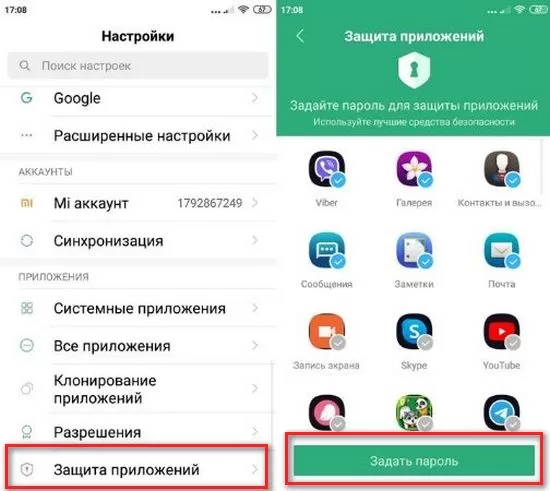
Остается выбрать оптимальный способ и ввести данные. Теперь выбранные приложения будут надежно защищены от посторонних взглядов.
2. Игровой режим
Речь идет о функции Game Turbo. Ее можно найти в программе «Безопасность», называется «Ускорение игр». Также соответствующая иконка располагается на рабочем столе. В нижней части дисплейного модуля находится изображение шестеренки. При нажатии на него появляется список доступных настроек. Если зайти в пункт «Исключения», то получится выбрать те утилиты, на которые ускорение не будет распространяться.

Благодаря опции Game Turbo становится возможным записывать видео с дисплея, увеличивать насыщенность и контрастность в играх, получать информацию об уровне загрузки чипсета и графического ядра. Пользователь может запускать программы поверх игры в оконном режиме, воспользоваться опцией автоматического включения громкой связи при входящем звонке.
3. Лайфхак для сканера отпечатков пальцев
При наличии дактилоскопического датчика получится зарегистрировать один и тот же палец несколько раз. Это позволяет ускорить процесс распознавания. Пользователям предлагается оценить варианты анимации при распознавании. В «Настройках» есть пункты «Блокировка и защита» — «Управление отпечатками». Снизу находится подпункт «Анимация отпечатка». Если по нему кликнуть, то получится выбрать, что нужно.
4. Настройка доступа приложениям
Каждой программе задаются собственные разрешения. Например, для игры совершенно необязательно предоставлять доступ к контактам, так как это является небезопасным разрешением.
Для этого следует нажать на «Настройки» — «Все приложения», где выбрать нужную утилиту.

В появившемся окне открываем «Разрешения приложений» и оставляем только те, которые действительно необходимы.
5. Сенсорный помощник
Если вы предпочитаете совершать минимум действий при работе со смартфоном, то стоит попробовать полезную функцию под названием «Сенсорный помощник». Он находится в «Расширенных настройках». Владелец телефона Xiaomi может выбрать такие действия, как «Домой», «Меню», «Блокировка», «Снимок», «Назад». Управление может осуществляться нажатием либо скольжением. Помощник может автоматически скрываться для избранных программ, не быть видным в полноэкранном режиме, прятаться спустя 3 секунд бездействия.
6. Режим чтения
Особенность заключается в смене холодной палитры экрана на теплую. Тем самым минимизируется нагрузка на зрительную систему, предотвращается усталость, если человек читает при недостаточном освещении.
Находится функция в пункте «Экран», где выбирается «Режим чтения».

Он может включаться, когда нужно. Есть автоматическое включение в заданное пользователем время либо после захода солнца.
7. Беспроводной дисплей
Осуществляется вывод изображения вместе со звуком со смартфона на телевизор по беспроводной технологии Wi-Fi. В настройках следует зайти в «Дополнительные функции» и кликнуть по «Беспроводной дисплей». Подробная инструкция по подключению WiDi находится тут.
8. Удаленный доступ к смартфону
Получение информации о контактах, SMS-сообщениях, доступ к фотографиям и видео, данным о нахождении мобильного устройства осуществляется и удаленно. Обязательное условие – создание Mi-аккаунта и синхронизация данных с облачным хранилищем. На компьютере надо зайти на страницу Mi Cloud, ввести логин и пароль.
9. Ограничение трафика для отдельных приложений
Для контроля потребления интернета создана функция его ограничения для выбранных утилит. Нужно зайти в «Безопасность» — «Передача данных» — «Потребление трафика». Выбираем программу, нажимаем на нее. Появляется список, который предлагает запретить работу в сетях Wi-Fi, 3G/4G или в фоновом подключении.

Это поможет заметно сэкономить трафик, а также контролировать его расход, если телефоном пользуется ребенок.
10. Создание второго пространства
Получается, что на одном мобильном устройстве будет сразу два телефона, так как создается второй пользователь. У него будут собственные программы, учетные записи, контакты, сообщения и пр. Есть опция блокировки второго пространства с помощью графического ключа или пароля.
Функция окажется полезной для тех, кто не хочет приобретать еще одно мобильное устройство в качестве гаджета для работы. Для активации следует найти в настройках «Второе пространство».
Благодаря простым лайфхакам вы сможете настроить девайс в соответствии с вашими индивидуальными запросами.
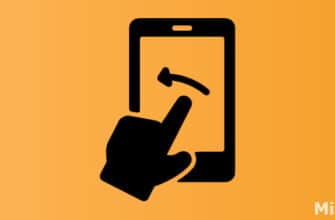
11/04/2022
Разработчики операционной системы MIUI давно ввели в свою оболочку функцию, позволяющую блокировать перемещение ярлыков главного экрана. Иногда польз
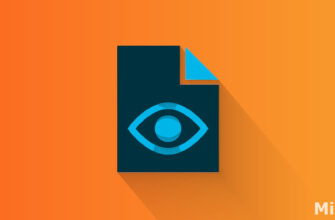
21/02/2022Егор Борисов
Каждый телефон содержит данные, которые не должны находиться на всеобщем обозрении, это могут быть личные фотографии, тексты с паролями, важной информ
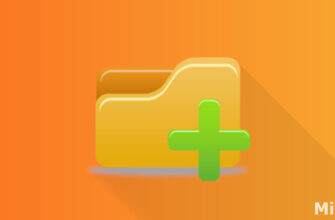
21/02/2022Егор Борисов
Распределение используемого пространства на домашнем экране смартфона – важная задача. Современные лаунчеры представляют широкие возможности дл
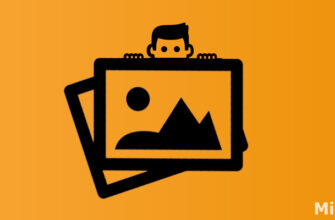
21/02/2022Егор Борисов
Современный мир ориентирован на гаджеты и цифровую информацию, хранящуюся в них. В таких реалиях как никогда важна возможность защитить свои личные д

21/02/2022Егор Борисов
Перенос информации с одного смартфона на другой является не самой простой задачей. Особенно если речь идёт о девайсах разных производителей. Для эксп
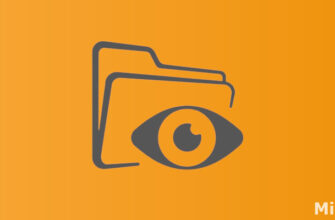
21/02/2022Егор Борисов
В современном мире огромное значение имеет приватность информации, особенно находящейся на телефонах. Разработчики ПО в курсе подобной ситуации, по

09/10/2021Егор Борисов
Современные Android-смартфоны поставляются с большим объемом ОЗУ. В бюджетных телефонах это обычно 4 ГБ, в среднеуровневых – 6 или 8 ГБ. Флагманы могут похвастат

30/09/2021Алина Никитина
Новые телефоны Сяоми поставляются с большим объемом внутреннего накопителя. Даже бюджетные модели получают не менее 64 ГБ постоянного хранилища. Но па

25/09/2021Алина Никитина
На рабочем столе всегда находится много программ, которые не нужны в ежедневном использовании (например, предустановленные сервисы). Их можно спрятат

25/09/2021Егор Борисов
В последнее время количество сохраняемой пользователями информации возросло во много раз, в результате чего, люди начали задаваться вопросу, о том ка
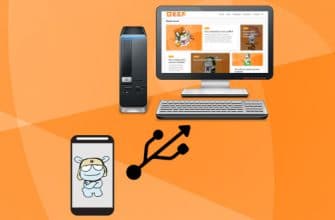
25/09/2021Егор Борисов
Довольно часто у большинства пользователей возникает необходимость перенести важную информацию с телефона на персональный компьютер или наоборо

24/09/2021Егор Борисов
Смартфон давно стал неотъемлемой частью повседневной жизни: пользователь может смотреть фильмы, общаться в мессенджерах или соцсетях, посещать инт

24/09/2021Алина Никитина
Телефонная книга современного пользователя вмещает в себя огромное количество номеров. Больше нет необходимости все выписывать или запоминать, ве
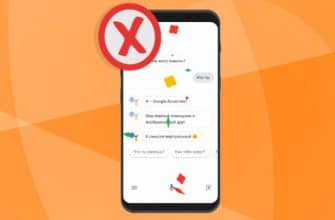
22/09/2021Алина Никитина
Современный пользователь проводит в своем смартфоне огромное количество времени. Поэтому для облегчения повседневных задач и был создан Google Помощник

20/09/2021Алина Никитина
Работа с текстом является неотъемлемой частью на любом смартфоне, вот только на китайских устройствах с этим часто возникают проблемы. Причин доволь

19/09/2021Егор Борисов
VPN (Virtual Private Network) — это виртуальное частное соединение, которое повышает безопасность пользователя, позволяя оставаться анонимными в сети. Устройства производ

17/09/2021Егор Борисов
QR-коды были созданы для удобного шифрования информации, такой как ссылки, документы, фотографии. Коды могут располагаться как на виртуальном носителе (к

15/09/2021Алина Никитина
Пользователи привыкли следить за своей физической активностью с помощью фитнес-браслетов. Но, оказывается, в смартфонах Сяоми есть встроенная функц

14/09/2021Алина Никитина
Информацию с дисплея телефона можно сохранять с помощью скриншотов, но многих пользователей не устраивает этот способ. Чтобы записать, например, инст

14/09/2021Егор Борисов
В последних версиях Android компания Google убрала возможность штатной записи телефонных разговоров. Но в различных оболочках эта опция осталась, и MIUI не исключен

13/09/2021Егор Борисов
Китайская компания Xiaomi продолжает занимать лидирующие позиции во многих критериях и постоянно радует общественность интересными новшествами, одно и

13/09/2021Егор Борисов
Google Play вмещает в себя огромное количество разнообразных приложений, главный плюс которых – быстрое скачивание и легкая установка. Но в одном телефоне мож

12/09/2021Алина Никитина
Пользователи часто сталкиваются с ситуацией, когда звонят навязчивые абоненты или приходят раздражающие сообщения. Для борьбы с такими неприятнос

06/09/2021Егор Борисов
Приобрели бюджетный телефон, где камера совсем не радует? Хотите получить расширенные возможности редактирования фото в процессе съемки? Не знаете, к

05/09/2021Егор Борисов
Довольно большое количество людей не любят расплачиваться наличными, и здесь на помощь приходят уже известные всем банковские карты. Но постоянно но

04/09/2021Егор Борисов
Огромное количество пользователей предпочитает самостоятельно проводить различные действия со смартфоном, что может закончиться серьезными пос

02/09/2021Алина Никитина
Скорость 4G+ позволяет смотреть видео в высоком качестве, загружать большой объем информации, открывать тяжелые сайты. Это улучшенное четвертое поколе

27/08/2021Алина Никитина
Опытные пользователи могут проводить серьезные действия со своим смартфоном. Например, установить новую прошивку и откатиться на предыдущую верси

18/08/2021Алина Никитина
На всех Android-смартфонах предустановлен системный программный проект под названием Recovery, позволяющий проводить действия со смартфоном без запуска операц

12/08/2021Егор Борисов
Общение по телефону давно стало частью повседневной жизни каждого человека, и рингтон играет здесь важную роль. Чаще всего установленный музыкальны

04/07/2021Алина Никитина
Разработчики Xiaomi постоянно улучшают свою фирменную прошивку Миюай, благодаря чему оболочка может похвастаться стабильным функционированием, наличи

18/06/2021Егор Борисов
Телефоны от компании Сяоми отличаются отличным программным обеспечением и качественной сборкой. Но это не избавляет пользователей от возможных не

18/06/2021Егор Борисов
В большинстве случаев режим Фастбут полезен для пользователей, ведь с его помощью можно выполнять некоторые системные действия, но случаются ситуац
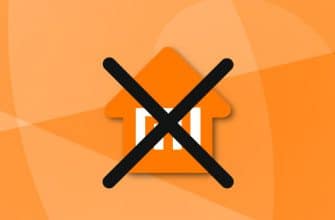
26/02/2021Егор Борисов
Mi-аккаунт является отличительной чертой компании Xiaomi, и в последнее время приобретает все большую популярность. Регистрация, как правило, занимает не бол

26/02/2021Егор Борисов
Проблемы с зарядом аккумулятора встречаются довольно часто. При покупке гаджета можно заметить, что он обычно заряжен на 30-80%. Данный заряд поддерживает

21/02/2021Егор Борисов
Активировав ночной режим, пользователь может заметить увеличение автономной работы аккумулятора и меньшую нагрузку на зрение. Но не все знают, как вк

19/02/2021Егор Борисов
В последнее время популярность мобильного интернета намного возросла и даже обогнала по некоторым критериям сеть Wi-Fi. Преимуществ множество: доступ к

16/02/2021Алина Никитина
С помощью современных телефонов можно создавать отличные фотографии, не уступающие по качеству снимкам, сделанным на полноценные фотоаппараты. Но е
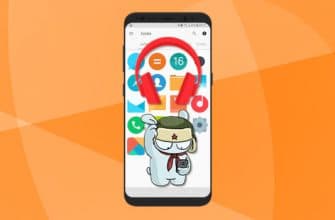
08/02/2021Алина Никитина
Современные мобильные устройства обычно вмещают в себя большое количество музыки. Пользователи любят прослушивать аудиозаписи через гарнитуру, ве

02/02/2021Егор Борисов
Довольно часто пользователи сталкиваются с таким неприятным явлением, как пониженный звук на смартфоне. Присутствуют помехи, невозможно разобрать
После того, как вы достали его из коробки и убедились, что он у нас под рукой, пора приступить к действиям, чтобы настроить смартфон Xiaomi с MIUI . Показания, которые мы вам дадим, действительны для обоих смартфонов марки Xiaomi, Redman суббренд или фирма Poco. Все они используют уровень MIUI, и это делает конфигурацию идентичной для всех из них, во многих случаях интегрируясь с Android система конфигурации.
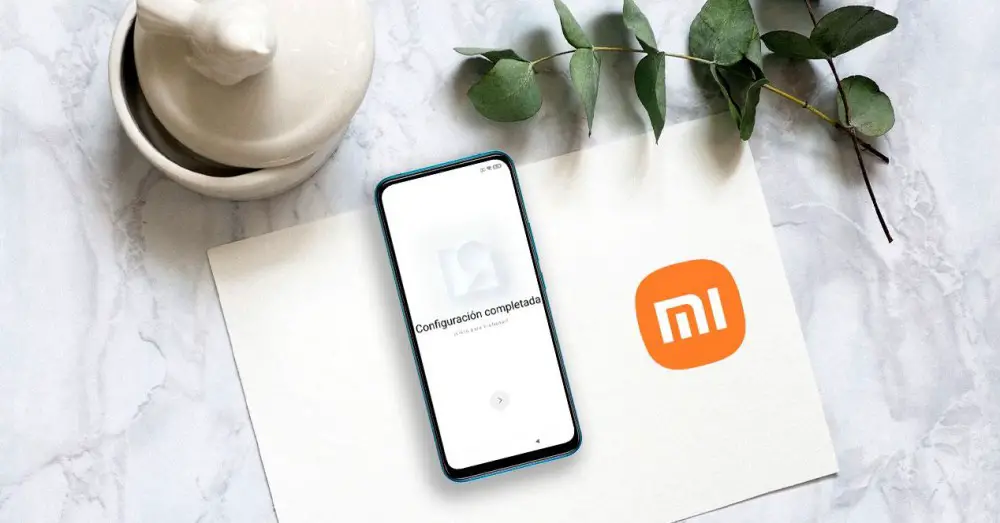
Содержание
- Шаги по завершению настройки нового Xiaomi
- Добавить соединение Wi-Fi и учетную запись Google
- Скопируйте данные и приложения со своего старого мобильного телефона
- Время SIM-карты
- Запуск сервисов Google
- Выберите поисковую систему и настройте Google Ассистент
- Xiaomi Cloud, дополнительное преимущество
- Защита и безопасность
- Что мы делаем дальше?
Хотя для многих это может быть чем-то «раздражающим» и лишь отсрочивает момент, чтобы начать использовать терминал, делать фотографии или играть в игры на мобильном телефоне Xiaomi, правда в том, что первоначальная конфигурация смартфона является чем-то ключевым для любого пользователя. По этой причине мы приглашаем вас взять свой смартфон, нажать кнопку питания на несколько секунд и проследить весь процесс, который мы собираемся объяснить вам в том же темпе на вашем новом терминале.
Добавить соединение Wi-Fi и учетную запись Google
Первое, о чем нас спросит смартфон, — это язык, и после выбора мы полностью перейдем к этапам процесса. Первый и самый важный — поставить пароль от Wi-Fi сеть, к которой мы собираемся подключиться. Как только смартфон установит соединение с WiFi-роутером, пора добавить нашу учетную запись Google, пока мы будем делать это только с основной учетной записью, но позже мы можем добавить другие альтернативные варианты. Этот момент является ключевым, потому что привязка аккаунта Google к мобильному мы добавляем дополнительную защиту, с помощью которой телефон привязывается к учетной записи.
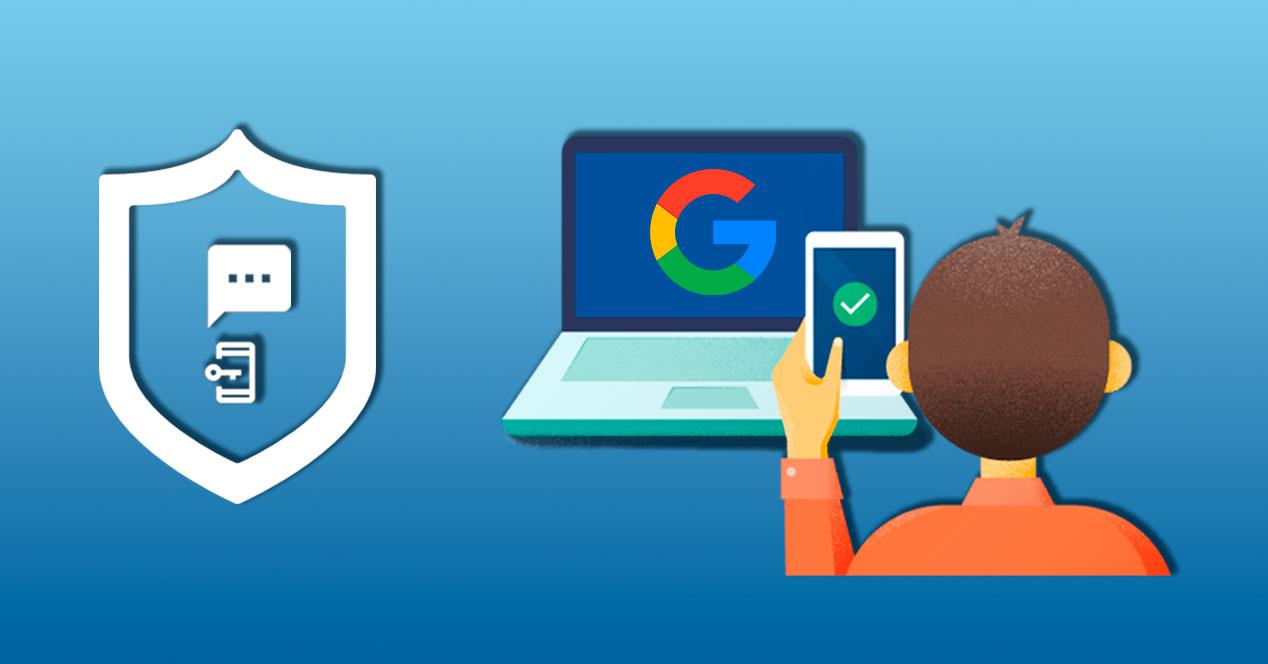
Скопируйте данные и приложения со своего старого мобильного телефона
Теперь, когда телефон подключен к сети и с помощью нашей учетной записи он смог идентифицировать приложения, которые мы установили на нашем старом мобильном телефоне, мы можем перейти к настройке данных и приложений. Просто нажав на следующий экран на устройстве, соответствующие данные о предпочтениях будут добавлены из предыдущего терминала. Если мы пришли с мобильного телефона Xiaomi, данные конфигурации можно импортировать в новый Xiaomi, от режима «Не беспокоить» до настроек звука, но если он от другого производителя, будут импортированы только основные параметры.
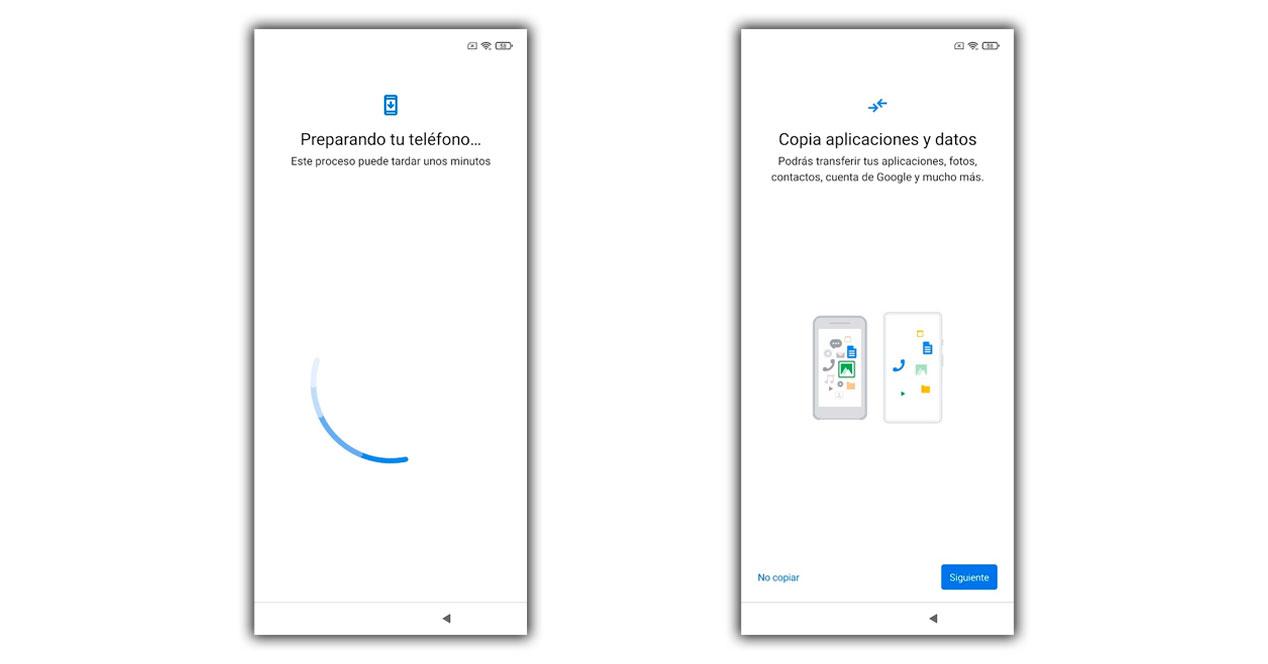
Что касается приложений, появится экран конфигурации, где мы можем скопировать все приложения, которые у нас были, или пометить их одно за другим. Наша рекомендация — выбрать основные, чтобы завершить процесс быстро, а остальные, пора установить их вручную и постепенно настраивать.
Время SIM-карты
Следующее, что появится на экране, — это сообщение с просьбой вставить SIM-карту с помощью шипа, который идет в коробке телефона. После размещения появится маркер для ввода секретного ПИН-кода, если мы ранее не удаляли его. Затем он свяжется с нашим оператором чтобы сообщить ему, что мы запускаем мобильный телефон, а затем отправить мастер автоматической настройки APN.

В некоторых случаях они устанавливаются без каких-либо действий, а в других случаях, когда мобильный телефон доступен, мы увидим SMS от оператора с кнопкой установки, которую нужно нажать. Если хотите, мы можем пропустить этот процесс и вставить SIM-карту, когда все остальное будет завершено.
Запуск сервисов Google
Важный шаг, который мы не можем пропустить столько, сколько хотим в конфигурация нового мобильного телефона Xiaomi должен принять условия Google. Это дает нам доступ к услугам компании, которые варьируются от возможности создавать резервные копии для нашего душевного спокойствия до возможности сбора данных об использовании. Некоторые из этих данных, если мы можем отклонить их, нажав синюю кнопку, и когда все будет готово, вам просто нужно нажать «Да, я принимаю».
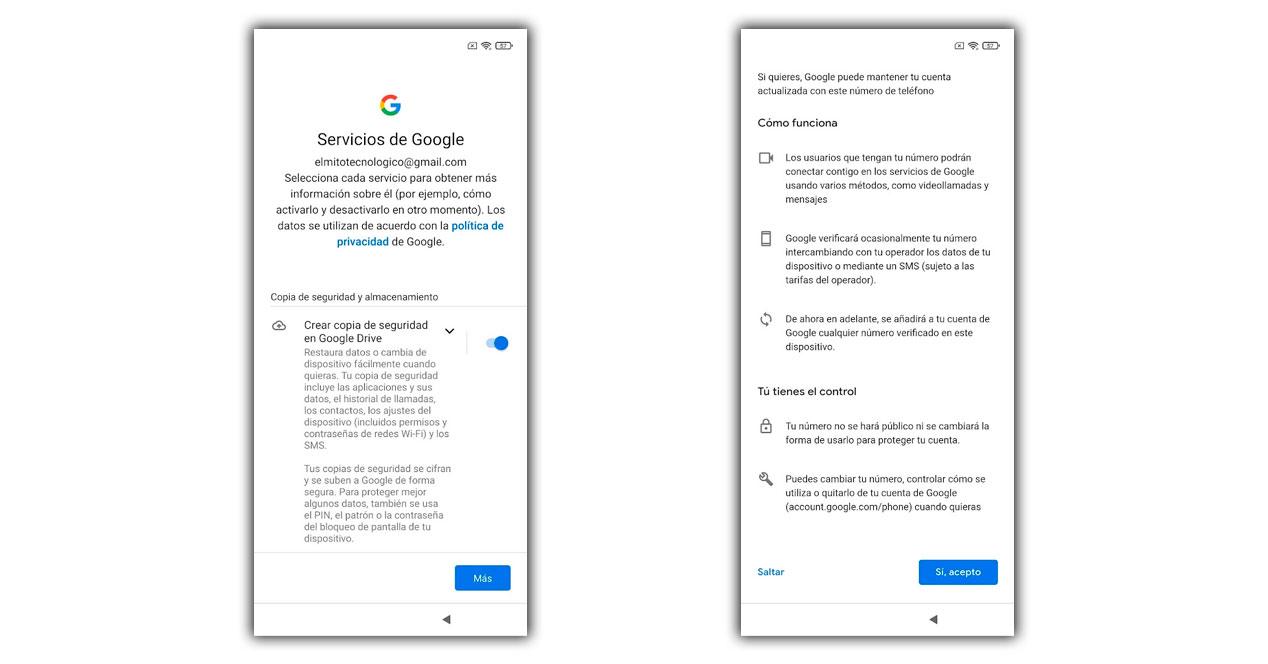
Выберите поисковую систему и настройте Google Ассистент
Следующее, что появится на экране, — это инструмент, позволяющий выбрать нашу поисковую систему по умолчанию, где в настоящее время отображаются четыре варианта: Google, Bing, Info.com или PrivacyWall. В любом случае процесс продолжится с помощью меню конфигурации мастера, которое всегда будет использоваться для поиска в Google.
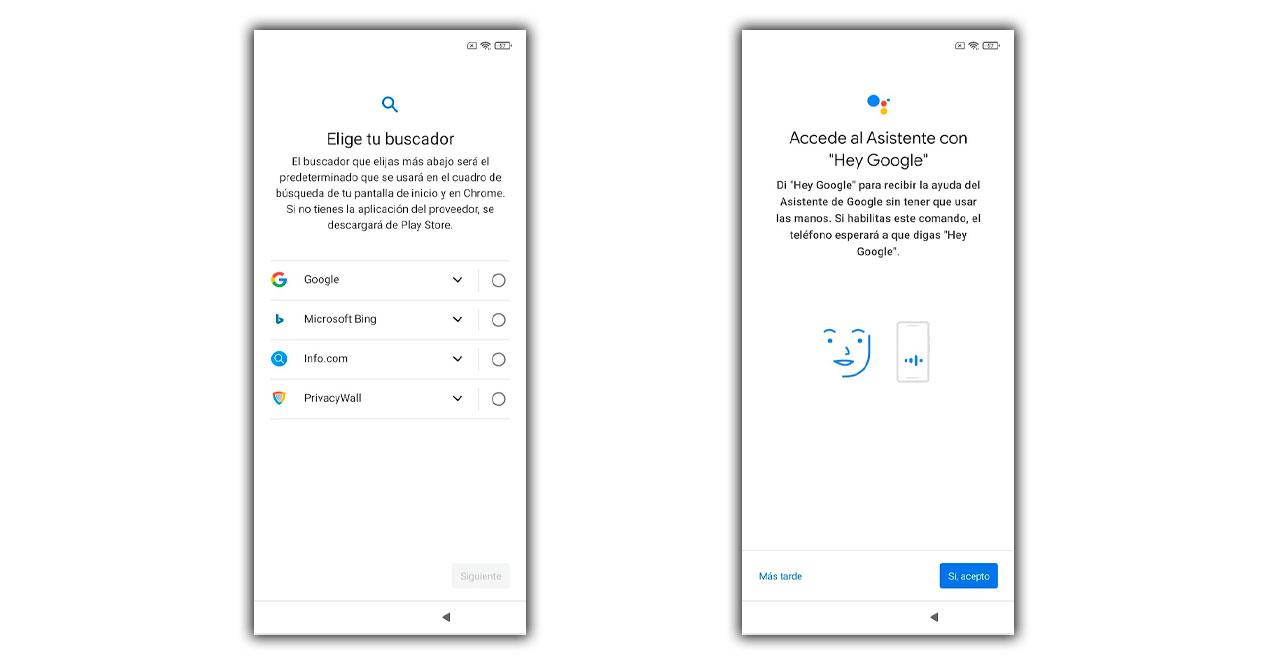
Если мы хотим использовать помощника, мы коснемся синей кнопки или коснемся «Позже». В этом процессе нам придется повторить фразу «Окей, Google» или «Окей, Google» до трех раз.
Xiaomi Cloud, дополнительное преимущество
В следующем появившемся окне нам нужно будет принять условия и разрешение Xiaomi, чтобы получить доступ к возможностям Xiaomi. облако. Это Собственное облако Xiaomi , где мы сможем получить доступ с существующей учетной записью или создать ее, если у нас ее еще нет. Оказавшись внутри учетной записи, мы можем активировать опцию поиска устройства, что добавит дополнительную опцию восстановления через веб-сайт Mi Cloud в случае его исчезновения. Если нам нужно больше преимуществ, после завершения процесса мы переходим в «Настройки»> «Моя учетная запись» и можем сделать резервные копии фотографий или других элементов.
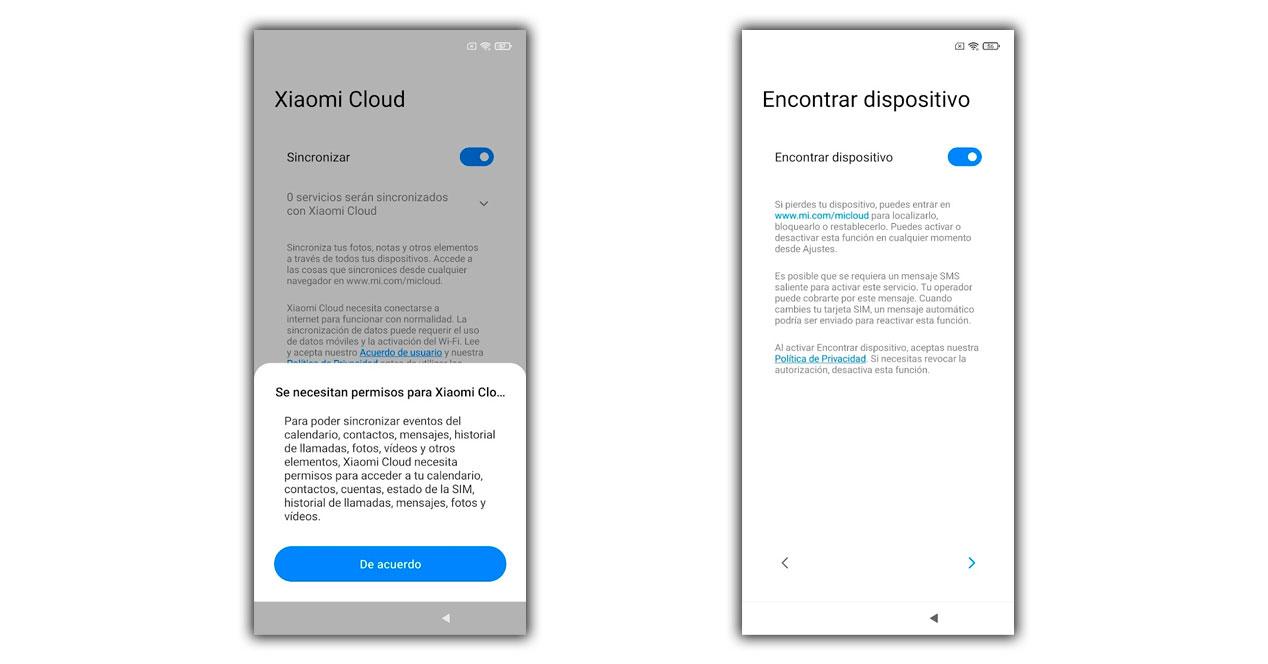
Защита и безопасность
И последнее, но не менее важное: смартфон Xiaomi попросит нас выбрать наш любимая система идентификации. Как бы то ни было, для этого также потребуется графический ключ, пин-код или пароль, чтобы в случае отказа основного из них мы могли получить доступ к смартфону. Он также будет запрашиваться после выключения и включения смартфона. Если мы хотим, мы можем пропустить этот шаг и сделать это позже в настройках, но мы не советуем этого, иначе телефон будет незащищен.
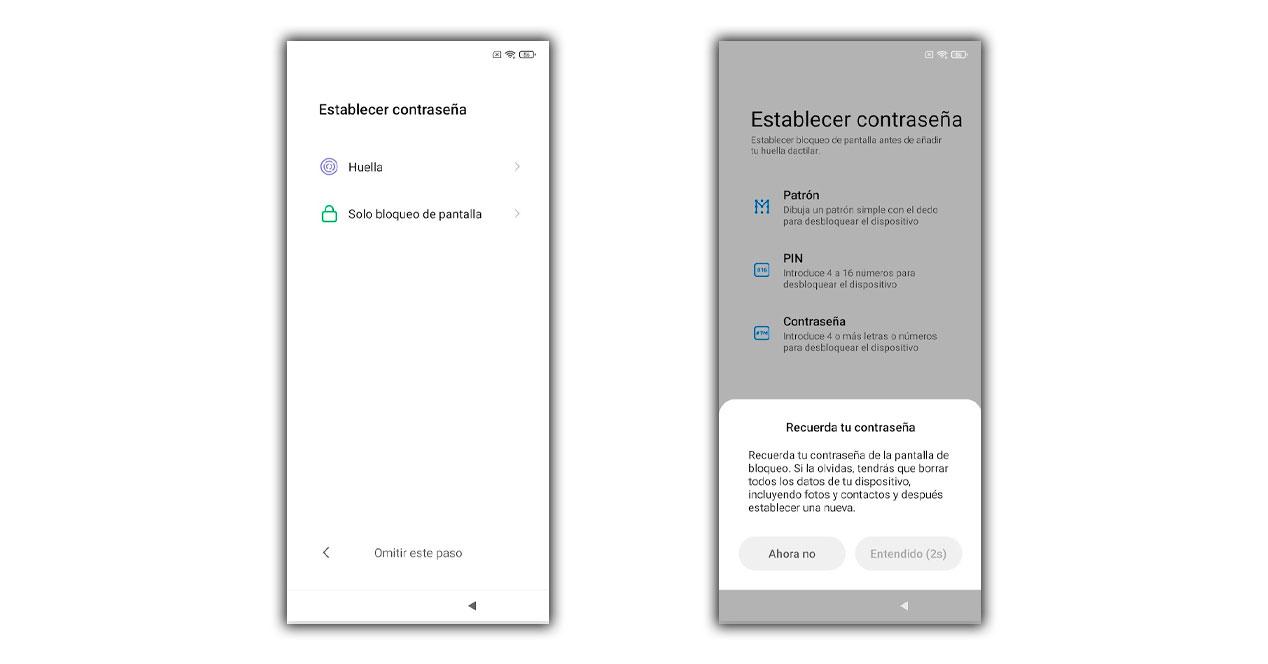
Что мы делаем дальше?
Хотя после выполнения всех этих шагов смартфон будет готов к использованию, как мы обычно, мы не можем игнорировать то, что приложения, которые были экспортированы с предыдущего смартфона, будут по-прежнему установлены в панели уведомлений или даже настройка устройства будет завершена. Поэтому важно дать ему несколько минут отдыха и чтобы он оставался подключенным к Wi-Fi, чтобы терминал был полностью подготовлен.

Мы также должны посмотреть на аккумулятор, который есть в смартфоне, так как не рекомендуется опускаться ниже 20%, и в процессе настройки, который мы выполнили, а также при установке приложений, которые могут происходить, он будет разряжаться. аккумулятор быстрее. Используя оригинальное зарядное устройство, мы подключаем мобилу к источнику питания и позволяем процессу продолжаться.
Как только все будет готово, наш мобильный телефон Xiaomi войдет в Настройки> Средство обновления системных приложений . Здесь у нас будет как минимум одно приложение, готовое к обновлению с серверов Xiaomi, потому что они являются нашими собственными элементами и поэтому никогда не будут обновляться с помощью Гугл игры.
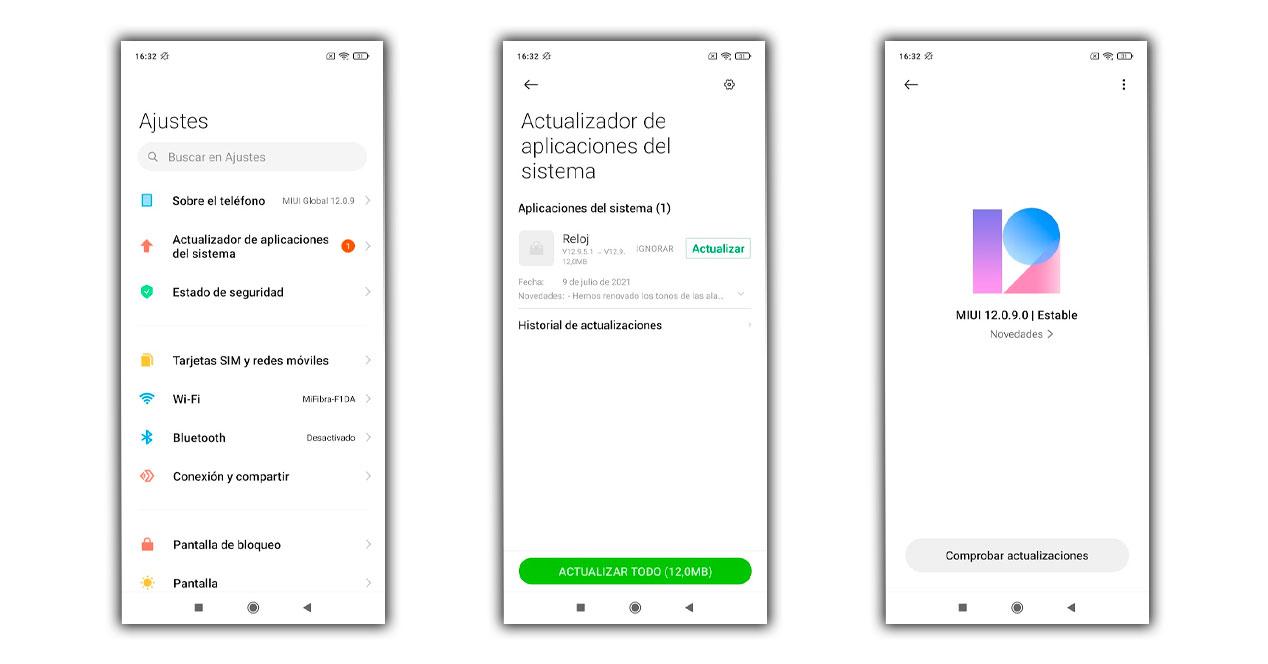
Но также не забываем зайти в Настройки> О телефоне> Версия MIUI, чтобы проверить наличие новых системные обновления и установите их перед добавлением дополнительных файлов в терминал. Чем чище обновления, тем меньше вероятность ошибок.
- Проверка обновления
- Mi Mover и другие
- Начальные настройки
- Проверка обновления
- Mi Mover и другие
- Начальные настройки
В этой статье мы расскажем вам о том, что нужно сделать с новым смартфоном Хiaomi после покупки. Вы узнаете о «вредном» системном приложении, которое мы вам рекомендуем удалить.
Итак, когда вы только-только купили смартфон, достали его из коробки и включили, не торопитесь настраивать. И тем более не стоит синхронизировать настройки и приложения с предыдущего старого смартфона.
Проверка обновления
Первым делом необходимо проверить версию прошивки и обновления. Возможно, смартфон лежал в коробке какое-то время, и уже вышло более актуальное обновление системы. Лучше сразу обновить смартфон до последней версии прошивки, а затем проводить настройки.
- Заходим в настройки смартфона в раздел «О телефоне». Нажимаем на версию MIUI и проверяем обновления, нажав кнопку «Проверить обновления». Если есть, то обновляем.
- Не выходя отсюда, в правом верхнем углу нажимаем три точки и входим в дополнительное меню, пункт «Настройки».
- В нем я рекомендую отключить ползунок «Обновлять автоматически». Если этот тумблер включен, то MIUI автоматически обновляет версию вашего смартфона.
- А если вы хотите получать какие-то уведомления быстрее всех, то ниже включите тумблер «Ранние обновления».
- Затем заходим в настройках смартфона в раздел «Приложения». Выбираем иконку корзины «Удаление».
- На смартфонах последнее время все больше и больше появляется количество предустановленного мусора. Поэтому мы удалим все ненужные приложения, поставив напротив галочку.
- Затем просто нажимаем кнопку «Удалить» и удаляем все эти предустановленные приложения.
Я, естественно, выбираю Facebook и какие-то приложения от Гугл. Тут вы действуйте на свое усмотрение. К примеру, только на этом этапе у меня получилось удалить почти 3 гигабайта предустановленного мусора.
Mi Mover и другие
Далее уже можно настраивать смартфон. Для быстрой настройки смартфона я могу порекомендовать приложение Mi Mover.
Утилита Mi Mover хорошо известна бывалым пользователям смартфонов Xiaomi. Она предназначена для переноса всех пользовательских данных с одного смартфона на другой. Скачать приложение можно в Play Маркете. После установки этого приложения на старый и новый смартфоны можно перекинуть большую часть настроек системы, фотографии, контакты и журнал вызовов. Но некоторые банковские приложения все-таки таким образом не перекидываются.
Обратите внимание, что вам всё равно придется заново настраивать перекинутые таким образом приложения.
Но, несмотря на это, приложение все равно сэкономит кучу вашего времени. Правда, оно подходит для передачи информации между смартфонами Xiaomi.
Список приложений для передачи данных между:
- Android и Samsun – Smart Switch Mobile;
- Android и Huawei – Huawei Phone Clone;
- Android и OPPO – Clone Phone;
- Android и Vivo – EasyShare Vivo;
- Android и iPhone – Move to iOS.
Начальные настройки
- После того как установили необходимые приложения, я рекомендую зайти в настройки смартфона и опять же пройти в раздел «Приложения».
- Выбираем «Все приложения». Сверху нажимаем на три точки и выбираем пункт «Приложения по умолчанию».
- Тут вы можете выбрать те приложения, которые нужны для каких-то конкретных действий. То есть нажимаем, например, «Браузер» и отмечаем браузер, который будет открываться по умолчанию. Или нажимаем «Галерея». То есть отмечаем, как вы хотите, чтобы изображения открывались: через «Галерею» или «Проводник». И так далее.
Это, на наш взгляд, самые базовые начальные настройки смартфона, которые необходимо сделать прямо сразу после покупки аппарата. Ну а дальше можно настраивать смартфон более индивидуально.
Спасибо!
Если обзор был полезен, ты можешь отблагодарить поделившись в соцсети и подпиской на канал яндекс дзен. На канале ты можешь найти еще больше рейтингов, техник, и обзоров, на тот или иной продукт.



о том о сём
На страницах канала вы увидите, обзоры различной техники, распаковку интересных товаров из Китая, поговорим о настройках телефона, и о многом другом, о том о сем.
Похожие статьи
Добавлено в список желанийУдалено из списка желаний 0

Добавлено в список желанийУдалено из списка желаний 0

Добавлено в список желанийУдалено из списка желаний 0

Добавлено в список желанийУдалено из списка желаний 0

